Photoshop教程:輕松設(shè)計(jì)圖片的背景
時(shí)間:2024-02-07 07:30作者:下載吧人氣:31
這個(gè)教程將會(huì)教給你如何輕松的設(shè)計(jì)背景。在你的設(shè)計(jì)中應(yīng)用這些技術(shù)可以讓你輕松的對(duì)背景顏色、背景的大小、可伸縮度進(jìn)行調(diào)整。讓你只需付出一點(diǎn)點(diǎn)努力,就可以對(duì)背景擁有前所未有的掌控。
讓背景更簡(jiǎn)單
假設(shè)你正在為你的客戶(或者你自己)做圖,在這幅圖上顏色偶爾會(huì)發(fā)生變化,或者你需要嘗試幾種不同的顏色。要實(shí)現(xiàn)這個(gè)目的的一個(gè)方法是創(chuàng)建幾個(gè)不同的文檔,在每一個(gè)文檔中,手動(dòng)調(diào)節(jié)顏色、大小并將不同元素放置于不同的位置。
我們好奇的想知道,”難道不應(yīng)該有一種更簡(jiǎn)單的方法來實(shí)現(xiàn)它嗎?”
事實(shí)上,有更加簡(jiǎn)單的通過使用形狀圖層、混合模式和調(diào)整圖層的方法來創(chuàng)建此文檔。在這個(gè)教程中,我將會(huì)向你展示如何創(chuàng)建一個(gè)僅僅只需要幾下點(diǎn)擊就能夠作出調(diào)整的背景。
有什么不同?
為了能夠說明這個(gè)教程的意思,我們將會(huì)使用一個(gè)簡(jiǎn)單的漸變背景。在你使用你的漸變工具之前,讓我們來談一下可調(diào)整大小和縮放的問題。
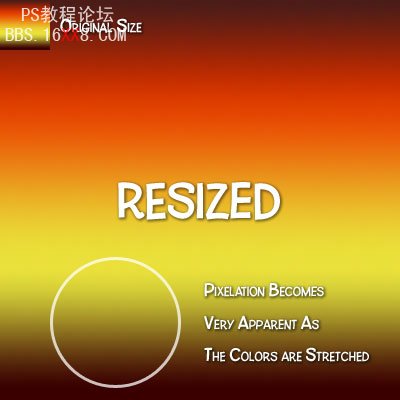
當(dāng)你使用漸變工具的時(shí)候,真的是只有一次的計(jì)算機(jī)會(huì)。漸變混合著不同的顏色從一個(gè)點(diǎn)應(yīng)用到另外一點(diǎn),一旦被應(yīng)用,數(shù)據(jù)就不能再變了。許多情況下這樣是沒問題的,但是如果我們改變圖片的尺寸又會(huì)怎么樣呢?
就像你從上面的圖片所看到的那樣,當(dāng)我們改變?cè)瓉淼臐u變的時(shí)候,顏色也會(huì)相應(yīng)的拉伸。Photoshop不會(huì)重新計(jì)算漸變,而是保持原來的數(shù)據(jù),單獨(dú)的來處理它。
這就是為什么我們需要可伸縮的背景。如果我們重新調(diào)整一張圖片的大小,或者如果我們希望重新定位和改變背景圖片的比例,我們希望圖片盡可能的平滑。利用可伸縮的背景,我們就能實(shí)現(xiàn)這個(gè)目的。
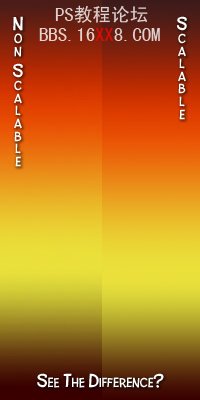
開始
使用普通的圖層來創(chuàng)建一個(gè)可伸縮的背景是完全可能的。最好是使用形狀圖層(特別是你要?jiǎng)?chuàng)建一個(gè)由多個(gè)部分組成的背景)。

讓我們從一個(gè)基本的文檔開始,我們使用一個(gè)純色的文檔,上面有”Tutorial9″的文字在其之上。要?jiǎng)?chuàng)一個(gè)基本的背景,首先使用矩形工具創(chuàng)建一個(gè)矩形形狀圖層。要確保你在使用矩形工具時(shí)選擇了形狀圖層。
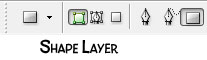
在畫布上拖拽出一個(gè)方框。這就是你之后的背景,要超出畫布的邊界。

當(dāng)前的背景色完全不重要,因?yàn)橹笪覀儚膭e處作出調(diào)整,但是如果你想知道如何改變一個(gè)形狀圖層的顏色,你可以直接從圖層面板中作出更改。
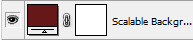
背景的混合選項(xiàng)
在你新建的形狀圖層上點(diǎn)擊右鍵,選擇混合選項(xiàng)。
選擇漸變疊加。這就是我們將要設(shè)置漸變背景的地方。沒有那個(gè)地方比這個(gè)地方更棘手了。先簡(jiǎn)單的根據(jù)你的喜好設(shè)置漸變。
下面是我所完成的:
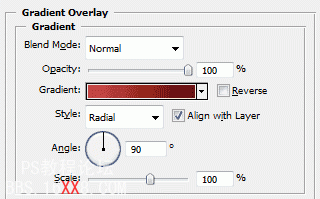

你可能會(huì)想”這就是我們所要做的?”
已經(jīng)足夠,我們已經(jīng)通過幾下簡(jiǎn)單的點(diǎn)擊創(chuàng)建了確切 的效果,但是來看一下當(dāng)你調(diào)整形狀圖層的大小、重 新定位形狀圖層時(shí)會(huì)發(fā)生什么?
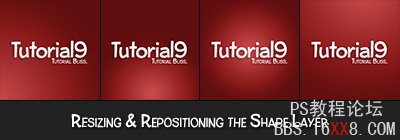
就像上面的圖片展示的那樣,每一次你重新調(diào)整圖片大小圖層都會(huì)重新計(jì)算漸變,這樣你就不用一次又一次的重新創(chuàng)建背景了。
快速調(diào)整背景顏色
使用調(diào)整圖層,我們只需記下點(diǎn)擊就能夠快速的編輯背景。為了快速的編輯色相、飽和度和亮度,我們需要?jiǎng)?chuàng)建一個(gè)新色相/飽和度/亮度圖層(圖層>新調(diào)整圖層>色相/飽和度/亮度)。
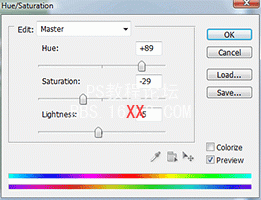
提示:注意要確保只在形狀圖層上方創(chuàng)建這個(gè)圖層!這個(gè)調(diào)整圖層會(huì)影響下方的所有圖層。
調(diào)整對(duì)話框中的滑塊來得到你想要的效果。之后點(diǎn)擊OK保存。你可以隨時(shí)點(diǎn)擊圖層面板中的圖標(biāo)來打開這個(gè)對(duì)話框,更改設(shè)置。
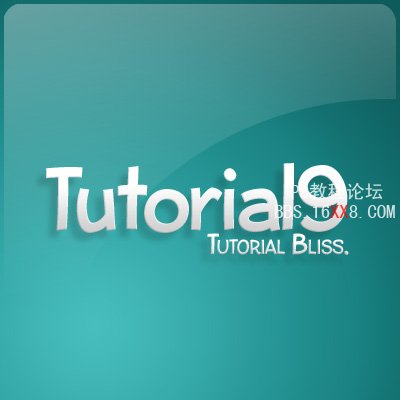
總結(jié)
要?jiǎng)?chuàng)建這樣的一個(gè)背景真的很簡(jiǎn)單,如果你使用的恰當(dāng)?shù)脑挘軌蚝芎玫奶岣吣愕墓ぷ餍省N医ㄗh再嘗試一下其它的調(diào)整圖層,看看哪種能夠?yàn)槟愕墓ぷ鞴?jié)省時(shí)間。
你還可以給圖片使用多個(gè)調(diào)整圖層來達(dá)到你所希望的效果。
如果你想下載我們用來說明的Photoshop文件,點(diǎn)擊這里。
原文:Quick, Easy, and Scalable Photoshop Backgrounds



相關(guān)推薦
- Photoshop教程:人物照片打散的數(shù)字特效
- Photoshop教程:青色蘋果的拼圖特效
- Photoshop教程:設(shè)計(jì)復(fù)古絲帶風(fēng)格網(wǎng)頁(yè)導(dǎo)航
- Photoshop教程:設(shè)計(jì)3D文字立體效果
- Photoshop教程:設(shè)計(jì)晶瑩剔透的立體水晶按鈕
- Photoshop教程:設(shè)計(jì)復(fù)古感覺的金屬文本
- Photoshop教程:設(shè)計(jì)狂暴的老虎海報(bào)
- 獵人誤導(dǎo)宏設(shè)置教程及命令設(shè)置(一鍵T宏和輸出宏大全)
- PHOTOSHOP教程:設(shè)計(jì)極酷的藍(lán)色3D文字
- Photoshop教程:設(shè)計(jì)簡(jiǎn)單又酷的登陸框界面
相關(guān)下載
熱門閱覽
- 1ps斗轉(zhuǎn)星移合成劉亦菲到性感女戰(zhàn)士身上(10P)
- 2模糊變清晰,在PS中如何把模糊試卷變清晰
- 3ps楊冪h合成李小璐圖教程
- 4ps CS4——無法完成請(qǐng)求,因?yàn)槲募袷侥K不能解析該文件。
- 5色階工具,一招搞定照片背后的“黑場(chǎng)”“白場(chǎng)”和“曝光”
- 6ps液化濾鏡
- 7軟件問題,PS顯示字體有亂碼怎么辦
- 8軟件問題,ps儲(chǔ)存文件遇到程序錯(cuò)誤不能儲(chǔ)存!
- 9LR磨皮教程,如何利用lightroom快速磨皮
- 10PS鼠繪奇幻的山谷美景白晝及星夜圖
- 11ps調(diào)出日系美女復(fù)古的黃色調(diào)教程
- 12photoshop把晴天變陰天效果教程
最新排行
- 1室內(nèi)人像,室內(nèi)情緒人像還能這樣調(diào)
- 2黑金風(fēng)格,打造炫酷城市黑金效果
- 3人物磨皮,用高低頻給人物進(jìn)行磨皮
- 4復(fù)古色調(diào),王家衛(wèi)式的港風(fēng)人物調(diào)色效果
- 5海報(bào)制作,制作炫酷的人物海報(bào)
- 6海報(bào)制作,制作時(shí)尚感十足的人物海報(bào)
- 7創(chuàng)意海報(bào),制作抽象的森林海報(bào)
- 8海報(bào)制作,制作超有氛圍感的黑幫人物海報(bào)
- 9碎片效果,制作文字消散創(chuàng)意海報(bào)
- 10人物海報(bào),制作漸變效果的人物封面海報(bào)
- 11文字人像,學(xué)習(xí)PS之人像文字海報(bào)制作
- 12噪點(diǎn)插畫,制作迷宮噪點(diǎn)插畫

網(wǎng)友評(píng)論